Specialiųjų simbolių įterpimas į Word 2010
Kartais gali prireikti įterpti neįprastą simbolį į Word 2010 dokumentą. Perskaitykite, kaip lengvai tai padaryti su mūsų patarimais ir simbolių sąrašu.
Net labiausiai patyrę ir patyrę alpinistai turi paramos sistemą, o jūsų organizacija neturėtų skirtis. Planuoti „Office 365“ palaikymo sistemą nereiškia išleisti daug pinigų. Pagalbos sistema gali būti tokia paprasta, kaip paprastas komandos vartotojas, arba tokia sudėtinga kaip visavertis skambučių centras.
Priklausomai nuo jūsų organizacijos dydžio, jūsų paramos sistema gali būti įvairių formų. Tačiau gera strategija yra laikytis pakopinio požiūrio, pradedant nuo bendruomenės palaikymo naudojant kai kurias „Office 365“ bendradarbiavimo funkcijas, pvz., „SharePoint“ ir „Lync“. Be to, argi ne poetiška naudoti „Office 365“ „Office 365“ palaikymui?
Bendruomenė gali teikti bazinio lygio paramą ir dirbti kartu, kad išsiaiškintų technologiją. Kai bendruomenė negali padėti, galite iškviesti didžiuosius ginklus prašydami pagalbos iš savo partnerio ar net pačios „Microsoft“.
Sukūrus gyvybingą bendruomenę, kuri bendradarbiauja ir palaiko viena kitą, jūsų organizacija turės daug geresnę „Office 365“ patirtį. Kultūros pokyčiai, atsirandantys dėl integruotos ir susietos darbo jėgos, gali pridėti didžiulę investicijų grąžą organizacijai. Naudodami „Office 365“ turite įrankius, tačiau kiekvienas darbuotojas turi juos naudoti, kad perėjimas būtų efektyvus.
Kai jums reikia įvesti paslaugos užklausą „Microsoft“, galite tai padaryti tiesiai „Office 365“ administratoriaus portale.
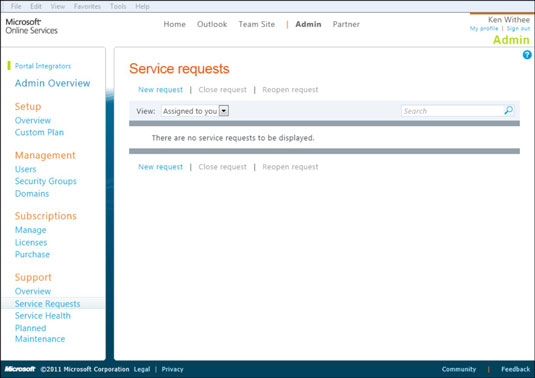
Kartais gali prireikti įterpti neįprastą simbolį į Word 2010 dokumentą. Perskaitykite, kaip lengvai tai padaryti su mūsų patarimais ir simbolių sąrašu.
„Excel 2010“ naudoja septynias logines funkcijas – IR, FALSE, IF, IFERROR, NOT, OR ir TRUE. Sužinokite, kaip naudoti šias funkcijas efektyviai.
Sužinokite, kaip paslėpti ir atskleisti stulpelius bei eilutes programoje „Excel 2016“. Šis patarimas padės sutaupyti laiko ir organizuoti savo darbalapius.
Išsamus vadovas, kaip apskaičiuoti slankiuosius vidurkius „Excel“ programoje, skirtas duomenų analizei ir orų prognozėms.
Sužinokite, kaip efektyviai nukopijuoti formules Excel 2016 programoje naudojant automatinio pildymo funkciją, kad pagreitintumėte darbo eigą.
Galite pabrėžti pasirinktus langelius „Excel 2010“ darbalapyje pakeisdami užpildymo spalvą arba pritaikydami ląstelėms šabloną ar gradiento efektą.
Dirbdami su laiko kortelėmis ir planuodami programą „Excel“, dažnai pravartu lengvai nustatyti bet kokias datas, kurios patenka į savaitgalius. Šiame straipsnyje pateikiami žingsniai, kaip naudoti sąlyginį formatavimą.
Sužinokite, kaip sukurti diagramas „Word“, „Excel“ ir „PowerPoint“ programose „Office 365“. Daugiau informacijos rasite LuckyTemplates.com.
„Excel“ suvestinės lentelės leidžia kurti <strong>pasirinktinius skaičiavimus</strong>, įtraukiant daug pusiau standartinių skaičiavimų. Šiame straipsnyje pateiksiu detalius nurodymus, kaip efektyviai naudoti šią funkciją.
Nesvarbu, ar dievinate, ar nekenčiate Word gebėjimo išjuokti jūsų kalbos gebėjimus, jūs turite galutinį sprendimą. Yra daug nustatymų ir parinkčių, leidžiančių valdyti „Word“ rašybos ir gramatikos tikrinimo įrankius.





